Scegliere la destinazione
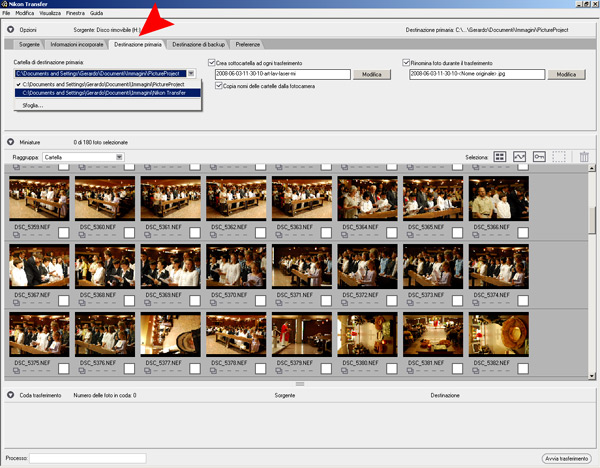
Dopo la sorgente e l'impostazione di memorizzazione dei dati, è il momento di scegliere una “Destinazione primaria”; questa è una cartella da scegliere o da creare all'interno del computer, ma volendo già su un primo disco esterno
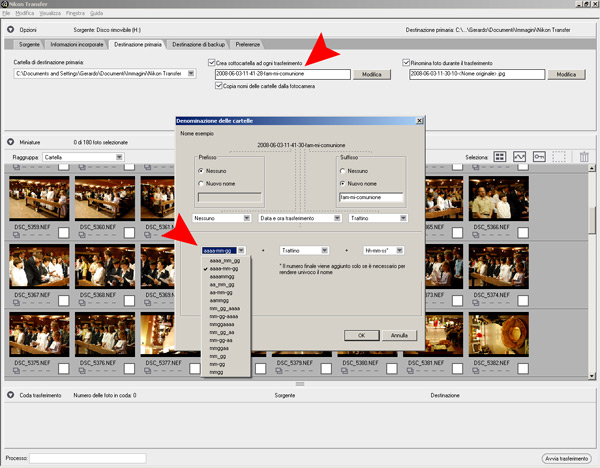
Sarà quindi possibile decidere se:
-
creare o meno delle sottocartelle ad ogni trasferimento (scelta consigliata)
-
copiare o meno i nomi delle cartelle dalla fotocamera (altra scelta consigliata), per poter immediatamente distinguere una cartella dall'altra basandosi anche sul tipo di fotocamera utilizzata, se se ne posseggono più di una di diverso modello.
Qui è stata introdotta una sostanziale differenza rispetto alle precedenti versioni di ViewNX e Nikon Transfer: mentre prima era possibile rinominare il file anche con la data di scatto ma senza poter inserire nessun simbolo, come per esempio un trattino tra l'anno e il mese, o il mese e il giorno di scatto, ora è anche possibile, volendo, inserire delle spaziature.
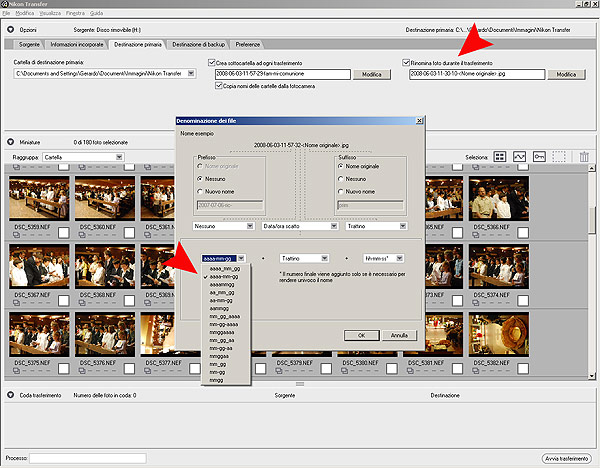
Questa personalizzazione è disponibile anche e naturalmente se si seleziona il "Rinomina foto durante il trasferimento".
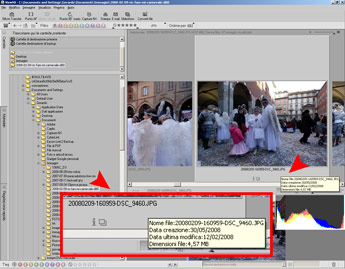 Ecco come si presentava il nome file utilizzando la prima
Ecco come si presentava il nome file utilizzando la prima
versione 1.0 di Nikon Transfer: c'è un trattino che separa anno/mese/giorno da ora/minuti/secondi di scatto;
un sistema che rendeva piuttosto faticoso il rapido
riconoscimento della data di scatto leggendo il nome file.
|
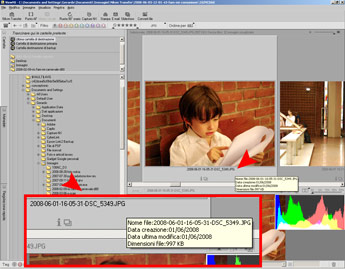 Ecco come si presenta adesso il nome di un file,
Ecco come si presenta adesso il nome di un file,
in base a come sono stati personalizzati i settaggi
in Nikon Transfer: adesso la data
e l'ora di scatto sono più intuibili.
|
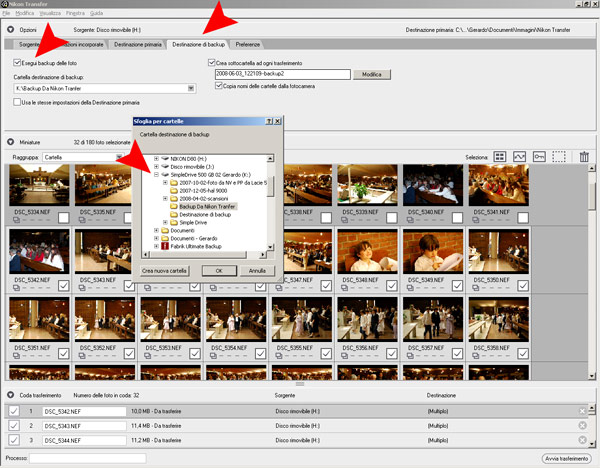
Adesso è possibile selezionare o meno una destinazione di backup in modo che Nikon Transfer
esegua contemporaneamente al trasferimento sul computer un trasferimento identico e contestuale su un disco esterno.
È possibile scegliere come unità di backup anche lo stesso Hard Disk del computer,
ma il senso di un backup è proprio nell'eseguirlo su una unità fisica diversa da quella primaria.

Qui è stato scelto un HDD sterno della SimpleTech, disponibile oggi in diversi “tagli”.
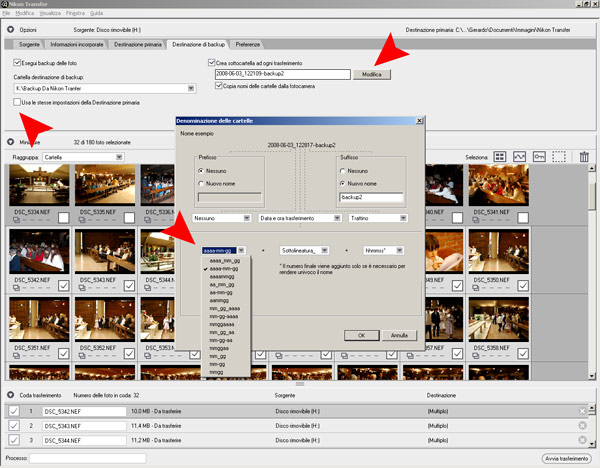
Qui è stato scelto di NON usare le stesse impostazioni della “Destinazione primaria”.
In questo modo si può modificare sia il nome della sottocartella di trasferimento che la possibilità
di copiare o meno i nomi delle cartelle dalla fotocamera.
Qui la desinenza della sottocartella è stata rinominata in "backup2".
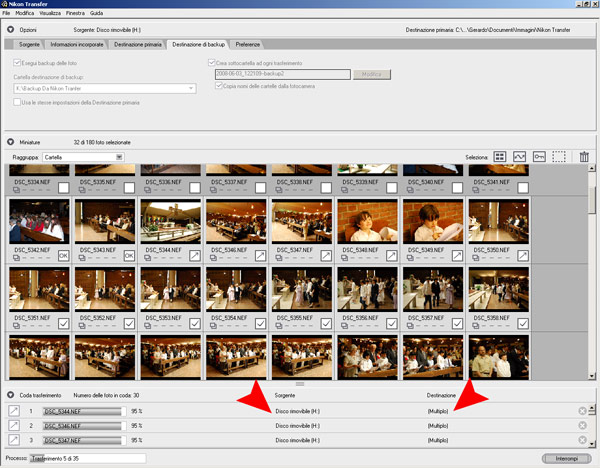
Una volta avviato il trasferimento viene indicata come “Sorgente” il “Disco rimovibile” (in questo caso H:),
quindi in questo caso la scheda SDHC, mentre come destinazione è evidenziato (Multiplo) perché è stata attivata contemporaneamente una “Destinazione primaria” e una “Destinazione di backup”.







